电脑回收站文件恢复方法--无敌文件恢复工具
电脑回收站的文件删除后怎样恢复

电脑回收站的文件删除后怎样恢复
大家对回收站都不会陌生,它给了我们一剂“后悔药”。
回收站保存了您删除的文件、文件夹、图片、快捷方式和Web 页等。
这些项目将一直保留在回收站中,直到您清空回收站。
有时候我们删除某个文件时候会不小心清空回收站,这时候这些文件要怎么找回呢?在这里小编给大家分享一下自己的经验。
1.首先我们需要在我们要恢复的电脑上安装小牛数据恢复软件,选择安装的磁盘,然
后点击下一步进行安装完成。
2.第二步:打开已经安装好的小牛数据恢复软件,然后根据我们要恢复的情况选择相
应的选项。
这里我们恢复回收站所以选择误清回收站。
3.第三步:选择好要恢复的选项以后,这个时候我们开始等待分析恢复文件。
4.第四步:分析恢复文件完成以后我们只需要选择自己想要恢复的文件经行下一步选
择。
5.第五步:把恢复的文件选择一个目录来存放文件,然后保存即可。
这样下来我们就可
以轻轻松松的把误删的文件找回了。
清空回收站恢复的方法

清空回收站恢复的方法恢复清空回收站的文件或数据是一件重要而麻烦的事情。
当我们误删除了一些重要的文件或数据后,通常会在回收站里找回,如果没有找到就会认为文件彻底丢失了。
然而,有经验的用户知道,即便是清空了回收站,这些文件和数据并没有真正消失。
只要没有被新的文件覆盖,我们还有机会找回它们。
本文将介绍一些恢复清空回收站数据的方法,希望对您有所帮助。
方法一:使用还原点还原点是Windows自带的一种功能,可以在电脑出现问题时恢复到之前的一个状态,包括还原误删除的文件。
这是一种恢复清空回收站的常用方法。
1. 点击开始 -> 计算机 -> 右键点击“属性”,进入“系统属性”窗口。
2. 在“系统属性”窗口中选择系统保护选项卡,点击“系统还原”。
3. 在“系统还原”窗口中选择一个合适的还原点,点击“下一步”。
4. 确认还原点并点击“完成”。
5. 系统开始恢复现场,此时不要关闭电脑或拔掉电源。
等待恢复完成后,重新启动电脑,看看文件是否被找回。
方法二:使用数据恢复软件如果还原点无法恢复被清空的回收站数据,我们可以考虑使用数据恢复软件,例如Recuva、EaseUS Data Recovery/Wizard、iCare Data Recovery等等。
这些软件可以快速找回已经被删除的文件或数据,包括清空回收站后的数据。
1. 下载安装您选用的数据恢复软件,并启动软件。
2. 选中需要恢复的文件类型,例如图片、视频、文档、音频等等。
3. 选择需要恢复的磁盘或分区,并扫描。
4. 扫描完成后,软件会列出所有找到的文件,现在需要选择是否恢复文件,也可以预览文件并确认文件内容是否符合要求。
5. 最后,将需要恢复的文件保存到本地磁盘即可。
方法三:委托第三方工具如果上述两种方法都不成功,可以尝试委托专业的数据恢复公司。
这些公司通常具有高级技术和设备来恢复已经消失的文件或数据。
但是,数据恢复公司的服务费用通常比较高,需要考虑实际情况进行选择。
怎样恢复回收站已清空文件

怎样恢复回收站已清空文件在日常使用电脑的时候,我们经常会使用回收站来暂时存放删除的文件。
回收站可以确保我们不会意外地删除重要的文件。
然而,有时候我们可能会不小心清空了回收站,导致已删除的文件永久性丢失。
幸运的是,虽然回收站已被清空,但仍有一些方法可以尝试恢复这些已清空的文件。
本文将介绍一些常用的恢复回收站已清空文件的方法。
1. 使用专业的数据恢复软件:专业的数据恢复软件可以帮助我们从已清空的回收站中恢复文件。
这些软件能够扫描我们的硬盘,寻找被删除的文件并尝试将其恢复。
一些受欢迎的数据恢复软件包括Recuva、EaseUS Data Recovery Wizard和Disk Drill等。
这些软件通常提供友好的用户界面和逐步的操作指南,使得恢复过程变得相对容易。
2. 使用防止文件被覆盖的方法:当文件被删除后,其实它并没有被永久删除,而只是标记为可以被覆盖的状态。
如果我们之后在磁盘上没有写入新的数据,那么这些已删除的文件可能仍然存在于硬盘上。
因此,为了增加恢复已清空文件的机会,我们应该避免在回收站已清空后往硬盘上写入文件。
我们可以停止使用电脑,并且将硬盘或存储设备与电脑断开,以减少因为写入新数据而覆盖被删除文件的可能性。
3. 尝试使用系统恢复点:系统恢复点是Windows系统提供的一个功能,可以帮助我们在计算机出现问题的情况下恢复到之前的状态。
如果我们在回收站已清空前有创建过系统恢复点,那么我们可以尝试从这些恢复点中恢复已删除的文件。
使用系统恢复点的具体步骤如下:打开“控制面板”→点击“系统和安全”→选择“系统”→点击“系统保护”→选择硬盘选项卡→点击“创建”→选择恢复点→点击“下一步”→完成后等待恢复完成。
4. 寻求专业帮助:如果以上方法都无法恢复已清空的回收站文件,我们可以寻求专业的数据恢复服务。
专业的数据恢复服务通常有更先进的技术和设备,可以更好地恢复已清空的文件。
然而,这些服务通常会收取一定的费用,并且恢复成功率也不是百分之百保证。
如何把清空的回收站文件找回来

如何把清空的回收站文件找回来
作者:都迎
来源:《计算机与网络》2020年第09期
回收站被不小心清空了怎么办?网上经常能看到一些方法,比如修改注册表、下载某收费软件等。
但这些方法,要么太麻烦,要么需要花钱。
最关键的是,花了钱也未必能找回想要的东西。
下面以腾讯电脑管家v13.5为例,告诉你怎么找回被清空的回收站文件。
第一步,打开腾讯电脑管家,点击左侧的“工具箱”标签,然后在顶端搜索栏中输入“恢复”二字;
第二步,点击搜索结果中的“文件恢復工具”;
第三步,点击第二个按钮“误清空回收站恢复”,此时软件开始自动扫描硬盘;
第四步,扫描完成后,会看到一大堆以“S-1-5-21-7……”开头的文件夹,把这些文件夹一一展开,然后点击里面的文件,稍后软件会自动为每个文件生成一份预览图,通过这种方式,可快速找到要恢复的文件;
第五步,找到文件后勾选它,然后点击右下角的“开始恢复”按钮,此时软件会询问你,将恢复出来的文件放到哪儿,随便指定一个位置就可以了。
需要注意的是:恢复出来的文件不能直接放回原分区,比如C盘回收站中的文件,是不能直接恢复到C盘的,需要指定到其他分区。
不过恢复完成后,就能像以前一样通过资源管理器,任意摆放了。
回收站清空后恢复方法

回收站清空后恢复方法回收站是操作系统中一个用于临时存储被删除文件和目录的位置。
当我们删除文件或目录时,操作系统会将其移动到回收站中,而不是永久删除。
这为用户提供了一个机会,可以在需要时从回收站中恢复已删除的文件和目录。
然而,当回收站被清空时,所有被删除的文件和目录将被永久删除,无法通过常规方式在操作系统中恢复。
但是,即使回收站被清空,仍然有一些方法可以尝试恢复已删除的文件和目录。
下面我将介绍几种可能的恢复方法。
1.使用数据恢复软件:有很多商业和免费的数据恢复软件可以帮助您恢复已删除的文件和目录。
这些软件中的一些是专门为回收站恢复而设计的,它们可以在回收站被清空后进行扫描,找到并恢复已删除的文件。
您可以通过在互联网上数据恢复软件来找到适合您的需求的软件。
请注意,在使用数据恢复软件时,应立即停止对系统的使用。
这是因为在删除文件后,操作系统可能会将其所占用的存储空间重新分配给其他文件。
如果继续使用计算机,新生成的文件可能会覆盖您希望恢复的已删除文件,从而降低恢复成功的机会。
2.使用备份:如果您在删除文件或目录之前已经进行了备份,那么恢复将变得非常简单。
您可以通过将备份文件还原到其原始位置来恢复文件和目录。
备份可以是在外部硬盘驱动器、云存储服务或其他存储介质上创建的。
备份是一种防止数据丢失的常见做法,因此建议您定期进行文件和目录的备份。
这样,当回收站被清空后,您仍然可以从备份中恢复数据。
3.使用系统还原:一些操作系统(如Windows)提供了一个功能称为“系统还原”,可以将计算机恢复到先前的状态。
这意味着可以将计算机还原到回收站被清空之前的状态,从而恢复被删除的文件和目录。
要使用系统还原,您需要选择一个先前的还原点,该还原点在回收站被清空之前创建。
系统还原功能通常可以在操作系统的系统设置或控制面板中找到。
请注意,使用系统还原会导致计算机上其他更改的丢失,因此在使用之前应谨慎考虑。
4.专业数据恢复服务:如果您没有自行恢复数据的技术能力或其他方法都失败了,您可以寻求专业数据恢复服务的帮助。
笔记本回收站丢失文件如何恢复

笔记本回收站丢失文件如何恢复
现在办公很流行笔记本电脑,特别是对我们这种经常需要在外面跑业务的行业来说,笔记本就是我们生活中必不可少的东西。
但是因为笔记本常年跟我在外面东奔西跑,我的笔记本一般都是带着经常性在外面进行工作,所遇到的问题要比台式机多得多。
前段时间,我就遭遇了一次回收站分区故障,导致我的文件丢失了不少,这种情况下,我丢失的回收站文件还能找回来吗?
其实,笔记本更容易被摔到、更加容易接触到病毒以及更容易被他人误操作等。
因此,笔记本回收站里的文件丢失的情况比台式机严重的多。
可是就是因为经常拿去工作,所以里面的文件要比我台式机里面的重要很多。
这下文件丢失了,要是找不回来,损失还是挺大的。
但是无敌工作室的工作人员告诉我,至于笔记本回收站文件恢复的方法,是跟台式机一样的。
在文件丢失之后,进行恢复之前保护好丢失的文件之后再按照文件的恢复方法来进行操作。
停下手中的操作,及时使用无敌回收站文件恢复工具
无敌回收站恢复工具是专门处理回收站中文件故障的工具,配备有回收站特别的处理方式,当然比其他的文件恢复工具要好上许多。
用法也是简洁明了,先下载这个工具,然后再打开工具,选择回收站分区丢失/损坏,这个选项是专门用来修复回收站误删文件的,选择了之后,工具就会自动开始扫描,扫描完后,你可以选择你需要恢复的文件或者是资料,工具就会立即为你恢复。
此外,我建议和我一样遇到回收站丢失文件的朋友,任何情况下发现文件丢失,都切勿再进行任何操作,尤其是文件文件的写入操作是绝对禁止的。
不然再好用的工具,也很难吧文件找回。
回收站清空了怎么恢复简单方法2篇
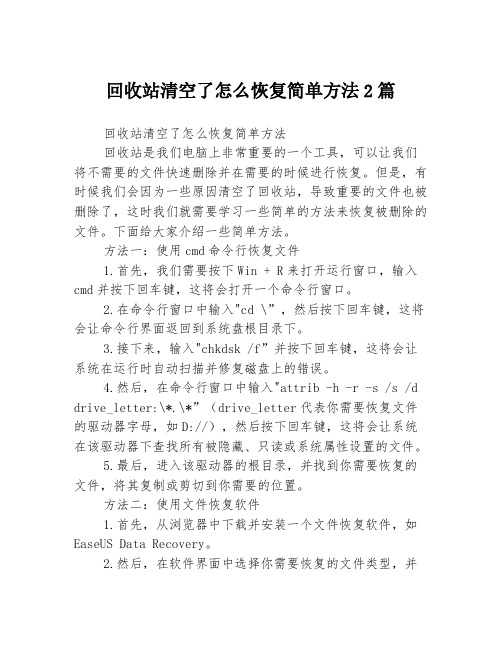
回收站清空了怎么恢复简单方法2篇回收站清空了怎么恢复简单方法回收站是我们电脑上非常重要的一个工具,可以让我们将不需要的文件快速删除并在需要的时候进行恢复。
但是,有时候我们会因为一些原因清空了回收站,导致重要的文件也被删除了,这时我们就需要学习一些简单的方法来恢复被删除的文件。
下面给大家介绍一些简单方法。
方法一:使用cmd命令行恢复文件1.首先,我们需要按下Win + R来打开运行窗口,输入cmd并按下回车键,这将会打开一个命令行窗口。
2.在命令行窗口中输入"cd \”,然后按下回车键,这将会让命令行界面返回到系统盘根目录下。
3.接下来,输入"chkdsk /f”并按下回车键,这将会让系统在运行时自动扫描并修复磁盘上的错误。
4.然后,在命令行窗口中输入"attrib -h -r -s /s /d drive_letter:\*.\*”(drive_letter代表你需要恢复文件的驱动器字母,如D://),然后按下回车键,这将会让系统在该驱动器下查找所有被隐藏、只读或系统属性设置的文件。
5.最后,进入该驱动器的根目录,并找到你需要恢复的文件,将其复制或剪切到你需要的位置。
方法二:使用文件恢复软件1.首先,从浏览器中下载并安装一个文件恢复软件,如EaseUS Data Recovery。
2.然后,在软件界面中选择你需要恢复的文件类型,并选择需要恢复的驱动器。
3.接下来,按照软件提示进入扫描模式并等待扫描结果显示。
4.最后,选择你需要恢复的文件并点击“恢复”按钮,将其保存到你需要的位置。
总结以上就是回收站清空了怎么恢复的简单方法。
通过使用cmd命令行或文件恢复软件,我们可以方便快速地找回被误删除的文件。
特别是在备份或重要文件保护上,我们应该时常关注这些方法并及时对电脑进行维护,以保护我们的数据安全。
回收站删除了怎么恢复- 恢复回收站终极办法

回收站删除了怎么恢复? 恢复回收站终极办法方法一:回收站删除了简洁恢复1.打开“我的电脑”;2.在“工具”菜单中,单击“文件夹选项”命令;3.单击“查看”选项卡,然后清除“隐蔽受爱护的操作系统文件推举”复选框,消失警告消息时,单击“是”按钮;4.单击工具栏上的“文件夹”按钮;5.在左边窗口的“文件夹”下,找到“回收站”文件夹(即“Recycled”文件夹),然后将“回收站”文件夹,拖到桌面。
变通法虽然不能重建原来的“回收站”图标,但能恢复“回收站”的大部分功能,包括:通过将文件拖入桌面上的“回收站”图标来删除文件;通过双击桌面上的“回收站”图标,右键单击要找回的文件,接着单击“恢复”,来找回已删除的文件;通过右键单击桌面上的“回收站”图标,然后单击“清空回收站”来清空“回收站”等。
当然,你无法通过右键单击“回收站”快捷方式来访问“回收站”的属性。
如要设置“回收站”的属性,请按下列步骤操作:双击桌面上的“回收站”快捷方式,在“回收站”文件夹的左上角,右键单击“回收站”图标,然后单击“属性”。
方法二:修改注册表恢复回收站1.单击“开头”\“运行”,在“打开”中键入“regedit”,运行注册表编辑器;2.依次绽开注册表至:HKEY_CURRENT_USER\Software\Microsoft\Windows\CurrentVersion\Explorer\HideDeskt opIcons\NewStartPanel;3.在右窗格中,右键单击“645FF040-5081-101B-9F08-00AA002F954E”DWORD值,然后选择“修改”;4.在“数值数据”框中,键入数值“0”,然后单击“确定”;5.退出注册表编辑器。
假如上述过程无济于事,可再在“HKEY_LOCAL_MACHINE\SOFTWARE\Microsoft\Windows\CurrentVersion\Explorer\ Desktop\NameSpace”注册表项下,新建一个名为“645FF040-5081-101B-9F08-00AA002F954E”的注册表项,然后右键单击新建的注册表项,再在右窗格中双击“(默认)”项,在“数值数据”框中键入“Recycle Bin”,单击“确定”。
电脑文件恢复的3种方法

电脑文件恢复的3种方法
以下是电脑文件恢复的3 种常见方法:
1. 使用数据恢复软件:有许多专门的软件可以帮助恢复已删除或丢失的文件。
这些软件可以扫描硬盘驱动器,查找并恢复被删除但尚未被覆盖的文件。
使用这类软件时,确保选择可靠的软件,并按照其说明进行操作。
2. 从回收站恢复:如果你只是不小心删除了文件,并且没有清空回收站,你可以直接在回收站中找到并还原这些文件。
打开回收站,选中要恢复的文件,然后右键单击并选择“还原”。
3. 使用备份:如果你有定期备份电脑数据的习惯,那么可以从备份中恢复丢失的文件。
你可以使用外部硬盘、云存储服务或其他备份工具来创建备份。
恢复文件时,只需还原到相应的备份时间点或文件。
需要注意的是,在进行文件恢复之前,尽量避免在丢失文件的磁盘上继续写入数据,以减少覆盖已删除文件的风险。
此外,并不能保证所有丢失的文件都能够完全恢复,尤其是在文件被覆盖或磁盘损坏的情况下。
因此,定期备份重要的数据是防止数据丢失的最佳方法。
如果你遇到了严重的数据丢失问题,或者不确定如何进行文件恢复,最好咨询专业的数据恢复服务提供商,他们可以提供更专业的帮助和建议。
如何恢复误删除的回收站文件

如何恢复误删除的回收站文件误删除的回收站文件对许多人来说是一个常见的问题。
当我们不小心删除了重要文件并清空了回收站,我们可能会感到绝望。
然而,幸运的是,有几种方法可以帮助我们恢复这些误删除的文件。
在本文中,我们将介绍几种可行的方法,以帮助您从回收站中恢复删除的文件。
方法一:使用快捷键恢复误删除的文件Windows系统提供了一个快捷键的功能,可以让您快速恢复误删除的文件。
您只需按下Ctrl+Z组合键即可恢复最近删除的文件。
这个方法只适用于最近删除的文件,如果已经清空了回收站,或者文件删除的时间较久,这种方法可能不起作用。
方法二:使用专业的文件恢复软件如果您无法通过快捷键恢复误删除的文件,您可以尝试使用专业的文件恢复软件。
有许多可靠的软件可以帮助您恢复误删除的文件,如Recuva、EaseUS Data Recovery Wizard、Wondershare Recoverit等。
以下是使用EaseUS Data Recovery Wizard进行文件恢复的步骤:1. 下载并安装EaseUS Data Recovery Wizard软件。
2. 启动软件并选择您要恢复的文件类型。
例如,如果您误删除了一张图片,则选择“图像”类型。
3. 选择您要恢复文件的存储位置,可以选择回收站所在的磁盘。
4. 点击“扫描”按钮,软件将开始扫描您选择的存储位置,以寻找误删除的文件。
5. 扫描完成后,软件将显示已找到的文件列表。
您可以预览文件,并选择要恢复的文件。
6. 选择您希望恢复的文件,并点击“恢复”按钮。
请注意,最好将恢复的文件保存在非回收站的位置,以免再次误删除。
使用专业的文件恢复软件可以提高成功恢复误删除文件的几率。
但请记住,及时采取行动以尽快恢复文件,因为文件被覆盖的风险会随着时间的推移而增加。
方法三:利用备份文件恢复如果您定期进行文件备份,那么您可以很容易地从备份中恢复误删除的文件。
您可以使用您常用的备份软件或云存储服务(如Google Drive、Dropbox等)进行文件恢复。
回收站里的文件删除了怎么恢复
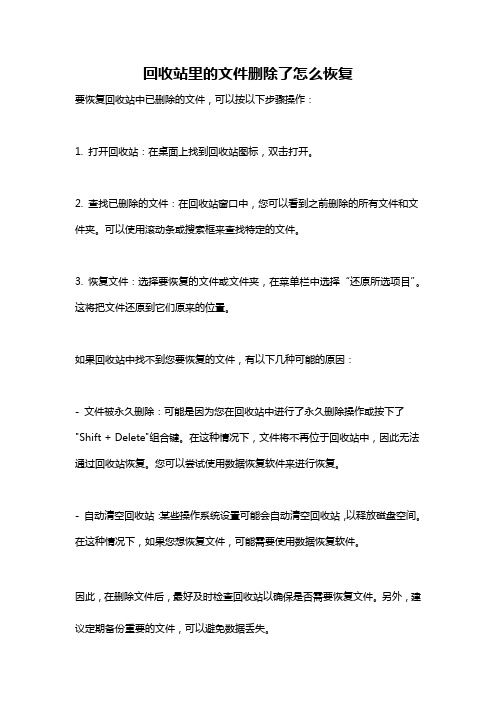
回收站里的文件删除了怎么恢复
要恢复回收站中已删除的文件,可以按以下步骤操作:
1. 打开回收站:在桌面上找到回收站图标,双击打开。
2. 查找已删除的文件:在回收站窗口中,您可以看到之前删除的所有文件和文件夹。
可以使用滚动条或搜索框来查找特定的文件。
3. 恢复文件:选择要恢复的文件或文件夹,在菜单栏中选择“还原所选项目”。
这将把文件还原到它们原来的位置。
如果回收站中找不到您要恢复的文件,有以下几种可能的原因:
- 文件被永久删除:可能是因为您在回收站中进行了永久删除操作或按下了"Shift + Delete"组合键。
在这种情况下,文件将不再位于回收站中,因此无法通过回收站恢复。
您可以尝试使用数据恢复软件来进行恢复。
- 自动清空回收站:某些操作系统设置可能会自动清空回收站,以释放磁盘空间。
在这种情况下,如果您想恢复文件,可能需要使用数据恢复软件。
因此,在删除文件后,最好及时检查回收站以确保是否需要恢复文件。
另外,建议定期备份重要的文件,可以避免数据丢失。
回收站清空了怎么恢复 (3)

回收站清空了怎么恢复在我们日常使用电脑的过程中,经常会使用回收站来临时存放不再需要的文件和文件夹。
然而,不小心清空回收站后可能会导致重要文件的丢失。
如果你不小心清空了回收站而需要恢复文件,不要慌张,本文将向你介绍几种可行的方法来恢复回收站中的文件。
方法一:从回收站恢复文件尽管回收站被清空了,但实际上系统仍然会保留被删除的文件的副本。
因此,我们可以尝试从回收站本身来恢复文件。
1.首先,双击打开回收站。
你也可以在桌面上右键点击回收站图标,然后选择“打开”。
2.在回收站窗口中,你会看到之前删除的所有文件和文件夹列表。
3.在项目列表中,定位并选中你想要恢复的文件或文件夹。
4.一旦你选择了需要恢复的文件,右键点击它们,然后选择“还原”选项。
5.回收站会将这些文件恢复到原来的位置。
虽然这种方法在回收站未被完全清空的情况下非常有效,但如果回收站已经完全清空,这种方法可能无法恢复你的文件。
不要失望,我们还有其他的方法可以尝试。
方法二:使用第三方数据恢复软件如果方法一无法满足你的需求,你可以尝试使用一些专业的第三方数据恢复软件来恢复被清空的回收站中的文件。
以下是一些受欢迎的数据恢复软件:•Recuva:Recuva是一款易于使用的免费数据恢复软件,它可以帮助你从回收站中恢复删除的文件。
你可以在官方网站上下载Recuva并按照安装向导来完成安装。
安装完成后,打开Recuva并选择你想要恢复的文件类型。
接下来,选择回收站作为目标位置,并点击“开始”按钮来开始扫描。
一旦扫描完成,Recuva将列出所有可以恢复的文件。
选中你想要恢复的文件,然后点击“恢复”按钮即可将它们恢复到原来的位置。
•PhotoRec:尽管它的名字听起来像是一个针对照片的工具,但实际上PhotoRec是一款功能强大的文件恢复工具。
它能够恢复各种各样的文件类型,包括照片、文档、视频等。
你可以在官方网站上下载PhotoRec,并按照安装向导来完成安装。
安装完成后,打开PhotoRec,并选择回收站作为目标设备。
回收站清空了怎么恢复简单方法

回收站清空了怎么恢复简单方法当我们不小心将重要文件删除后,往往会急于寻找恢复的方法。
而如果我们的文件被误删后又清空了回收站,那该怎么办呢?别着急,下面就为大家介绍一些简单的方法,来帮助你恢复被清空的回收站文件。
首先,我们可以尝试使用数据恢复软件来帮助我们找回被清空的文件。
市面上有很多数据恢复软件,比如Recuva、EaseUS Data Recovery Wizard、Wondershare Data Recovery等等。
这些软件可以通过深度扫描你的硬盘,找回被删除的文件。
你只需要下载一个合适的软件,按照软件的操作步骤来进行操作,通常情况下,你可以找回被清空的回收站文件。
其次,如果你有备份习惯,那么可以尝试从备份中找回被清空的文件。
很多人会将重要文件备份到U盘、移动硬盘、云盘等地方,这时候你可以尝试从备份中找回文件。
如果你有使用Windows系统的话,还可以尝试使用文件历史记录功能来找回被清空的文件。
另外,如果你是使用百度云盘来存储文件的话,那么可以尝试在百度云盘的“回收站”中找回被清空的文件。
百度云盘会将你删除的文件保存在回收站中,你可以在回收站中找回被清空的文件,然后进行恢复操作。
最后,如果以上方法都无法帮助你找回被清空的文件,那么你可以尝试联系专业的数据恢复公司来帮助你。
这些公司通常有专业的技术人员和设备,可以帮助你找回被清空的文件,当然这需要一定的费用。
总的来说,当我们不小心将重要文件删除后又清空了回收站,我们不必过于焦虑,因为还有很多方法可以帮助我们找回被清空的文件。
不过在日常生活中,我们还是要养成做好文件备份的习惯,这样可以更好地保护我们的重要文件不丢失。
希望以上方法可以帮助到你,祝你成功找回被清空的文件!。
怎么找回回收站删除的文件

怎么找回回收站删除的文件概述回收站是操作系统中一个非常有用的功能,它可以帮助我们恢复无意中删除的文件。
但是有时候我们可能会错误地在回收站中删除一些重要的文件。
在这种情况下,我们需要一些方法来找回已经删除的文件。
在本文档中,我们将介绍几种方法,帮助您找回回收站中删除的文件。
方法一:从回收站恢复文件首先,我们可以尝试从回收站中直接恢复文件。
回收站通常是操作系统提供的一个特殊目录,用于存储已删除的文件和文件夹。
以下是在Windows和Mac OS上找回回收站删除的文件的步骤:Windows•打开回收站。
可以在桌面上找到回收站图标,双击打开。
•在回收站中,找到您需要恢复的文件。
•右键单击文件,然后选择“恢复”选项。
•恢复的文件将会被还原到原始位置。
Mac OS•打开底部的“垃圾桶”图标。
•在垃圾桶中,找到您需要恢复的文件。
•拖动文件到桌面或其他需要恢复到的位置。
•文件将会被还原到您选择的位置。
如果您成功地从回收站中找回了您的文件,那么恭喜您!您已经完成了整个过程。
但是,如果您找不到您需要的文件,或者回收站已被清空,那么您可以尝试下面的方法。
方法二:使用数据恢复软件数据恢复软件是一种非常有用的工具,可以帮助您找回已删除的文件。
它们可以扫描您的硬盘,寻找被删除但尚未被覆盖的文件。
以下是使用数据恢复软件来找回回收站删除的文件的步骤:1.在互联网上搜索并下载一个可靠的数据恢复软件。
一些受欢迎的选择包括Recuva、EaseUS Data RecoveryWizard和Disk Drill等。
2.安装并运行选定的软件。
3.选择您的硬盘或存储设备,然后开始扫描。
4.等待扫描完成。
这可能需要一些时间,具体取决于您的硬盘大小和性能。
5.在扫描结果中,找到您需要恢复的文件。
6.选择这些文件,并将它们恢复到您选择的位置。
请注意,使用数据恢复软件找回删除的文件并不总是成功的。
成功的机会取决于文件被删除的时间以及硬盘上是否有新数据覆盖了这些文件。
回收站删除的文件怎么恢复?方法分享

回收站删除的文件怎么恢复?方法分享回收站是我们一键删除的垃圾处理站点,几乎都是要再次点清理回收站,里边的数据才可以在电脑里面完全的找不到,如果有时候错误删除了文件,那就需要去回收站把文件找回来,假如没有数据恢复软件来恢复,这些删除的数据就比较难以恢复了,所以下面给大伙儿详细介绍一款电脑回收站数据恢复工具。
回收站文件如果被删除了,也可以通过电脑注册表的方法找回(但这个方法需要一定的复杂性,且恢复成功率不是很高),有需求的朋友也可以跟着下面的步骤操作一下:1.点击开始菜单,选择“运行”,输入框中输入命令““regedit”,并点击确定按钮,进入注册表编辑界面。
编辑2.依次点击注册表中的文件夹“HKEY_LOCAL_MACHINE”——“SOFTWARE”——“Microsoft”——“Windows”——“CurrentVersion”——“Explorer”——“DeskT op”——“NameSpace”即可。
3.点击打开“NameSpace”文件夹,然后我们可以看在它的右侧会展现出一个“默认”字样,新建一个“项”4.新建一个”项“后,我们会看左边会出现一个命名为“新建#1”的文件夹,然后把“新建#1”的文件夹名字改成““{645FFO40——5081——101B——9F08——00AA002F954E}”数值,改好后我们会发现在右侧也会出现“默认”字样。
右键点击“默认”字样,在新出来的列表中选择“修改”,接着在数值数据中填入”回收站“,按确定按钮退出。
5.重新启动电脑,查看删除的文件是否恢复了。
电脑回收站数据恢复软件——以超级兔子数据恢复软件为例,它作为一款简单好用数据恢复软件,适用于多种数据丢失场景,例如恢复回收站删除的文件、恢复Shift+Delete永久删除的文件等,可从台式电脑、笔记本、移动硬盘、U盘、SD/TF卡及其他Windows兼容设备中快速找回丢失数据,支持恢复多种不同类型的文件,且简单易操作,即便是电脑初学者也能够轻松完成恢复。
回收站中文档被清空后如何还原

回收站中文档被清空后如何还原一、误删资料恢复一不小心删错了,还把回收站清空了,咋办啊?只要三步,你就能找回你删掉并清空回收站的东西。
步骤:1、单击“开始——运行,然后输入regedit (打开注册表)2、依次展开:HEKEY——LOCAL——MACHIME/SOFTWARE/microsoft/WINDOWS/CURRENTV ERSION/EXPLORER/DESKTOP/NAMESPACE 在左边空白外点击“新建”,选择:“主键”,把它命名为“645FFO40——5081——101B——9F08——00AA002F954E”再把右边的“默认”的主键的键值设为“回收站”,然后退出注册表。
就OK啦。
3、要重启计算机。
只要机器没有运行过磁盘整理。
系统完好.任何时候的文件都可以找回来。
也许你已经在Excel中完成过上百张财务报表,也许你已利用Excel函数实现过上千次的复杂运算,也许你认为Excel也不过如此,甚至了无新意。
但我们平日里无数次重复的得心应手的使用方法只不过是Excel全部技巧的百分之一。
本专题从Excel中的一些鲜为人知的技巧入手,领略一下关于Excel的别样风情。
一、让不同类型数据用不同颜色显示在工资表中,如果想让大于等于2000元的工资总额以“红色”显示,大于等于1500元的工资总额以“蓝色”显示,低于1000元的工资总额以“棕色”显示,其它以“黑色”显示,我们可以这样设臵。
1.打开“工资表”工作簿,选中“工资总额”所在列,执行“格式→条件格式”命令,打开“条件格式”对话框。
单击第二个方框右侧的下拉按钮,选中“大于或等于”选项,在后面的方框中输入数值“2000”。
单击“格式”按钮,打开“单元格格式”对话框,将“字体”的“颜色”设臵为“红色”。
2.按“添加”按钮,并仿照上面的操作设臵好其它条件(大于等于1500,字体设臵为“蓝色”;小于1000,字体设臵为“棕色”)。
3.设臵完成后,按下“确定”按钮。
回收站清空了怎么恢复

回收站清空了怎么恢复
上班的时候老板发给我一个价格表,我不小心给删除了,由于回收站有我自己的照片我就给清空了,后来看桌面上的价格表没有了,才想起来清空回收站了,这个还要发市场部呢。
后来一个朋友告诉我怎么操作,那我就整理下分享给大家看看。
工具/原料
顶尖数据恢复软件、电脑、网络
步骤/方法
1、STEP1这一步非常简单,大家上网搜索一个叫顶尖数据恢复的软件,然后下载下来,按照提示安装成功。
2、安装成功后我们打开顶尖数据恢复软件,我们要对症下药,这次我们选择误清空回收站这个选项,如果大家想详细的看看没个模块的功能,只要把鼠标移动到模块上旁边就会有详细的说明。
3、打开误清空回收站这个时候软件会自动扫描回收站之前的数据路径,这个扫描速度很快的,几秒钟的事情,扫描的时候大家不要轻易的点击中断扫描,免得破坏数据。
4、扫描结束后我们会看见之前我们回收站误删除的文件名称,我们在想恢复的文件前面打钩点击下一步就好了。
5、点击下一步恢复的时候系统会提示你找个新的存储路径,我们选择一个盘放进去就好了。
一直以为误清空回收站的东西再也找不回来,没想到那么简单的几个步骤就能把以前的数据都找回来了。
希望以后帮到大家。
- 1、下载文档前请自行甄别文档内容的完整性,平台不提供额外的编辑、内容补充、找答案等附加服务。
- 2、"仅部分预览"的文档,不可在线预览部分如存在完整性等问题,可反馈申请退款(可完整预览的文档不适用该条件!)。
- 3、如文档侵犯您的权益,请联系客服反馈,我们会尽快为您处理(人工客服工作时间:9:00-18:30)。
电脑回收站文件恢复方法--无敌文件恢复工具
其实电脑回收站一般情况下会被损坏的情况比较少,现在的电脑,性能都比较的完善,也比较稳定,这就是高科技数码技术发展的一大好处,虽说更新换代快了点,但是对于一般品牌电脑来说,性能方面还是具有一定保证的。
当然,有保证并不就以为着一定不会出现毛病,不然电脑维修这个行业也就无法生存下去了,那么遭遇电脑回收站文件受损的时候,我们应该如何进行操作呢?
电脑回收站文件受损,可以分为两个方面,一是因为硬件收缩而来带的回收站文件遭受破坏,这种情况下是如何利用普通的工具进行修复的,硬件受损大多情况下是需要更换回收站内部部件的,这就属于真正的维修范围了,也不在咱们今天的讨论范围之内,我们要说的是第二种,电脑文件首选的工具故障,若是遭遇工具故障带来的回收站文件的损坏,我们还是有方法可以恢复的。
不管这种工具故障是来自于不小心删除文件,还是不小心格式化回收站,我们都可以通过无敌回收站文件恢复工具进行修复,帮助找回,无敌回收站文件恢复工具是一款可以恢复回收站中文件损坏的工具,不仅适用于电脑,同事对于外接的移动回收站同样管用,不信,大家可以先下载资源跟着我一起操作一下。
这款无敌回收站恢复的操作是比较简单的,可以用傻瓜操作来形容,总的来说,要操作无敌回收站文件恢复工具,只需要对其中的几个方面进行一下设置,具体的操作步骤则是由工具智能完成的,因此对于用户的要求是非常小的,只需要操作这些步骤就可以了:
第一是扫描的步骤,在选定的位置上,帮助迅速扫描出需要恢复的文件,这里是咱们首先需要具备的条件。
第二是保存,这里比较有讲究,恢复前的文件和恢复后的文件两个文件虽然是相同的,但是保存的位置不能是一样的,这个是由于文件覆盖的原因。
